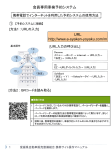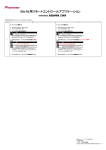Download 「Serato DJ」 セットアップガイド DJ コントローラー
Transcript
DJ コントローラー
DDJ-SB
http://pioneerdj.com/support/
上記のPioneer DJサポートサイトでは、困ったときのよくある質問やソフトウェアの情報など、より快適に製品を
お使いいただくための各種情報やサービスを提供しております。
「Serato DJ」
セットアップガイド
4. [Install]をクリックすると、インストールが開始します。
ご使⽤の前に《重要》
5. インストールが完了すると下図が表⽰されますので、[Close]をクリ
ックします。
本ガイドでは、Serato DJ のセットアップ⼿順について説
明します。
■ソフトウェアをダウンロードするためにはインターネットへの接続環
境が必要です。インストールを⾏う際には必ず管理者権限にてログイ
ンしてインストールを⾏ってください。
■Windows でお使い場合は専⽤の ASIO ドライバが必要になります。事
前に、DDJ-SB に付属の ASIO ドライバを取扱説明書に従ってインスト
ールしてください。ただし、Mac OS X をお使いのときは、ドライバソ
フトウェアをインストールする必要はありません。
ご注意
・Serato DJ は Serato 社の製品です。ソフトウェア⾃体の使⽤⽅法に関するお
問い合わせは、基本的にお受けできません。下記 URL より Serato DJ のマニュ
アルを⼊⼿してご確認ください。
http://serato.com/dj/downloads/
以上で Serato DJ のインストールは完了です。
注:ショートカットは、デスクトップ上に作成されます。
・Serato DJの動作環境はSerato DJ Introとは異なります。事前に最新の動作環
境を下記URLより確認の上ご使⽤ください。
http://serato.com/dj/downloads#min-specs
================================
Mac OS X をお使いのお客様
1. ダウンロードしたファイル(Zip 形式)を解凍し、フォルダ内の
「Serato_DJ_X.X.X.dmg」を実⾏します。
ダウンロード⼿順
2. ライセンス使⽤許諾の画⾯が表⽰されます。『SERATO - USER
serato.com のユーザーアカウント登録が済んでない⽅は、
事前に次の URL からメールアドレスとパスワードの登録
を⾏ってください。http://serato.com/join
LICENSE AGREEMENT("License Agreement")』の内容をよく読み、同意
するときは[Agree] をクリックします。同意しないときは[Disagree] を
クリックして、インストールを中⽌してください。
1. 次の URL にアクセスします。http://serato.com/downloads/
2. 画⾯上部にある[Log in] をクリックします。
3. メールアドレスとパスワードを⼊⼒し、[Continue]をクリックします。
4. 画⾯右側にある[Download Serato DJ] のアイコンをクリックします。
― ⾃動で Serato DJ がダウンロードされます。
インストール⼿順
ご使⽤のコンピュータにより、下記⼿順でインストールを
⾏ってください。
================================
Windows をお使いのお客様
3. ファイルが展開されるので"Serato DJ "のアイコンを、Applications
のフォルダアイコンにドラッグアンドドロップしてください。
1. ダウンロードしたファイル(Zip 形式)を解凍し、フォルダ内の
「Serato_DJ_X.X.X.exe」を実⾏します。
2. インストーラーが起動しますので、[Next]をクリックします。
3. ライセンス使⽤許諾の画⾯が表⽰されます。『SERATO - USER
LICENSE AGREEMENT("License Agreement")』の内容をよく読み、同意
するときは"I agree to the license terms and conditions"にチェックを
⼊れてください。同意しないときは[Close]をクリックして、インストー
ルを中⽌してください。
以上で Serato DJ のインストールは完了です。
注:ショートカットは、アプリケーションフォルダ内に作成されます。
1
― ライセンスパネルは、
Serato DJ の無料トライアル
ボタンをクリックすると表⽰/⾮表⽰
させることができます。
4. ログインする
― オンラインウィンドウが開きますので、メールアドレスとパスワード
を⼊⼒し、[LOGIN] ボタンをクリックします。
Serato DJ は DDJ-SB をサポートしています。本機を接続
すれば、
Serato DJ を 14 ⽇間無料で試すことができます。
5. アクティベートするアプリケーションを選択する
― アプリケーションの⼀覧が表⽰されますので、“SERATO DJ”の右側に
1. DDJ-SB を起動する
ある
― 本機とコンピュータを付属の USB ケーブルで接続し、本体の電源をオ
ンします。
6. アクティベートする機種を選択する
2. Serato DJ を起動する
3. ライセンスパネルの
― ライセンスパネルは、
ボタンをクリックします。
― 対応機種の⼀覧が表⽰されるので、[Pioneer DDJ-SB] の画像を選ん
をクリックする
でから、
ボタンをクリックします。
ボタンをクリックすると表⽰/⾮表⽰
以上でアクティベートは完了です。
オンラインウィンドウを終了させ、Serato DJ をお楽しみください。
させることができます。
4. ログインする
― オンラインウィンドウが開きますので、メールアドレスとパスワード
を⼊⼒し、[LOGIN] ボタンをクリックします。
5.
ボタンをクリックする
アクティベートを解除する
― 14 ⽇間の Serato DJ 無料トライアルが開始します。トライアル残り
⽇数はライセンスパネルに表⽰されます。
別のコンピュータで Serato DJ を使⽤する場合は、Serato
DJ のアクティベートを解除する必要があります。
1. DDJ-SB を起動する
― 本機とコンピュータを付属の USB ケーブルで接続し、本体の電源をオ
ンします。
Serato DJ ラインセンスを購⼊する
2. Serato DJ を起動する
1. DDJ-SB を起動する
3. ライセンスパネルの
― 本機とコンピュータを付属の USB ケーブルで接続し、本体の電源をオ
ンします。
― ライセンスパネルは、
2. Serato DJ を起動する
3. ライセンスパネルの
― ライセンスパネルは、
をクリックする
ボタンをクリックすると表⽰/⾮表⽰
させることができます。
4. ログインする
― オンラインウィンドウが開きますので、メールアドレスとパスワード
を⼊⼒し、[LOGIN] ボタンをクリックします。
をクリックする
5. Serato DJ のアクティベートを解除する
ボタンをクリックすると表⽰/⾮表⽰
― アプリケーションの⼀覧から“SERATO DJ”の右側にある
させることができます。
ボタンに変わります。
4. ログインする
ボタンにカーソルを移動させると
― オンラインウィンドウが開きますので、メールアドレスとパスワード
を⼊⼒し、[LOGIN] ボタンをクリックします。
そのままクリックしてください。
5. 購⼊⼿続きを⾏う
以上でアクティベート解除の完了です。
新しいコンピュータで Serato DJ のアクティベーションを⾏って下さい。
― 購⼊⼿続きの画⾯が表⽰されますので、指⽰に従って購⼊のプロセス
を完了します。
― 問題なく購⼊が完了できた場合は、オンラインウィンドウを閉じると
購⼊プロセスが完了します。
Serato DJ をアクティベートする
ライセンス購⼊後、下記の⼿順に従ってアクティベーショ
ン(ライセンスの認証)を⾏って下さい。
商標および登録商標について
1. DDJ-SB を起動する
・Pioneer はパイオニア株式会社の登録商標です。
・Serato DJ は、Serato 社の登録商標です。
・Windows は米国 Microsoft Corporation の米国およびその他の国における登録商標です。
・Mac OS は、米国およびその他の国々で登録された Apple Inc.の商標です。
・ASIO は Steinberg Media Technologies GmbH の商標です。
その他記載されている会社名、商品名、技術名等は、各社の商標または登録商標です。
― 本機とコンピュータを付属の USB ケーブルで接続し、本体の電源をオ
ンします。
2. Serato DJ を起動する
3. ライセンスパネルの
©2013 パイオニア株式会社
禁無断転載
パイオニア株式会社
〒212-0031 神奈川県川崎市幸区新小倉1-1
をクリックする
2